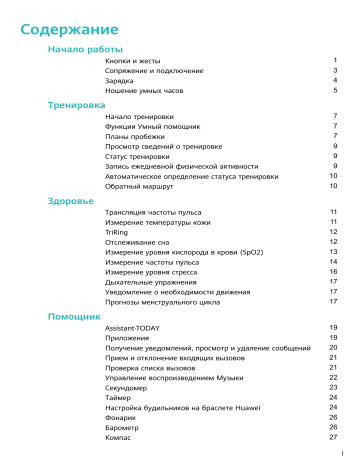Вопросы и ответы
Результаты, отвечающие критериям поиска, не найдены.
Советы по поиску и устранению неисправностей не найдены.

Введите минимум два символа.
Результаты, отвечающие критериям поиска, не найдены.
Не можете найти нужную информацию? Читайте раздел Вопросы и ответы.
Посмотреть инструкция для Huawei WATCH GT 3 Pro бесплатно. Руководство относится к категории SmartWatch, 9 человек(а) дали ему среднюю оценку 8.4. Руководство доступно на следующих языках: русский, английский. У вас есть вопрос о Huawei WATCH GT 3 Pro или вам нужна помощь? Задайте свой вопрос здесь
Не можете найти ответ на свой вопрос в руководстве? Вы можете найти ответ на свой вопрос ниже, в разделе часто задаваемых вопросов о Huawei WATCH GT 3 Pro.
У смарт-часов есть функции, которых нет у смартфона?
Необходимо ли выключать устройство SmartWatch на ночь?
Необходим ли интернет для GPS?
Что означает аббревиатура GPS?
Инструкция Huawei WATCH GT 3 Pro доступно в русский?
Не нашли свой вопрос? Задайте свой вопрос здесь
Руководство пользователя умных часов HUAWEI GT 3 Pro
Использование инструкции
Перед использованием устройства повторноview и загрузите последнюю версию Краткого руководства по адресу https://consumer.huawei.com/en/support/.
Настройте свое устройство
Соедините устройство с телефоном с помощью приложения Huawei Health. Отсканируйте QR-код на странице 1 или найдите
«Huawei Health» в AppGallery или на Consumer.huawei.com чтобы загрузить приложение Huawei Health. Добавьте свое устройство в приложение Huawei Health и следуйте инструкциям на экране, чтобы завершить сопряжение.
Взрывные шапки и зоны
Выключайте свой мобильный телефон или беспроводное устройство, когда находитесь в зоне проведения взрывных работ или в местах, где указана информация, выключайте «двустороннюю радиосвязь» или «электронные устройства», чтобы не мешать проведению взрывных работ.
Автозаправочные станции и взрывоопасные среды
В местах с потенциально взрывоопасной атмосферой следуйте всем вывешенным знакам, чтобы отключить беспроводные устройства, такие как телефон или другое радиооборудование. Зоны с потенциально взрывоопасной атмосферой включают места заправки топливом, подпалубные помещения на судах, объекты для транспортировки или хранения топлива или химикатов, зоны, где воздух содержит химические вещества или частицы, такие как зерно, пыль или металлический порошок.
Эксплуатация и безопасность
- Чтобы предотвратить возможное повреждение слуха, не слушайте музыку на большой громкости в течение длительного времени.
- Идеальные температуры от -20 ° C до + 45 ° C.
- Держите устройство и аккумулятор вдали от источников тепла и прямых солнечных лучей. Не кладите их на нагревательные устройства, такие как микроволновые печи, плиты или радиаторы, или в них. Не разбирайте, не модифицируйте, не выбрасывайте и не сдавливайте его. Не надо
вставлять в него посторонние предметы, погружать в жидкости или подвергать внешнему воздействию или давлению, так как это может привести к протечке, перегреву, возгоранию или даже взрыву. - Устройство имеет встроенный несъемный аккумулятор, не пытайтесь извлечь аккумулятор, иначе устройство может быть повреждено.
- При зарядке устройства убедитесь, что адаптер питания вставлен в розетку рядом с устройствами и легкодоступен.
- Проконсультируйтесь со своим врачом и производителем устройства, чтобы определить, может ли работа вашего устройства помешать работе вашего медицинского устройства.
- Производители кардиостимуляторов рекомендуют соблюдать минимальное расстояние 15 см между устройством и кардиостимулятором, чтобы предотвратить возможные помехи для кардиостимулятора. При использовании кардиостимулятора держите устройство на стороне, противоположной кардиостимулятору, и не носите устройство в переднем кармане.
- Этот продукт не предназначен для использования в качестве медицинского устройства и не предназначен для диагностики, лечения или предотвращения каких-либо заболеваний. Все данные и измерения должны использоваться только для личного пользования. Если при ношении устройства вы испытываете кожный дискомфорт, снимите его и обратитесь к врачу.
- Убедитесь, что адаптер питания соответствует требованиям Приложения Q стандарта IEC/EN 62368-1 и прошел испытания и одобрен в соответствии с национальными или местными стандартами.
Безопасность дайвинга
- Прежде чем использовать это устройство, убедитесь, что вы прошли профессиональную подготовку по дайвингу и научились пользоваться снаряжением для дайвинга. Это устройство используется только для рекреационного дайвинга. Не используйте его для профессионального дайвинга.
- Из соображений безопасности не ныряйте в одиночку. Перед погружением обратитесь к врачу, чтобы проверить, подходит ли ваше физическое состояние для занятий дайвингом.
- Все электронные устройства могут иметь неисправности. Это устройство может не предоставлять точные данные во время погружения.
Не полагайтесь на единственный источник информации о своей личной безопасности. - Обучение апноэ и тестирование опасны. Составьте соответствующий план тренировок, исходя из вашего физического состояния. Проводите обучение и тестирование под руководством профессионального персонала. В целях безопасности не тренируйтесь в одиночку.
Информация об утилизации и переработке
Символ на продукте, батарее, документации или упаковке означает, что продукты и батареи следует сдать в отдельные пункты сбора отходов, указанные местными властями, по окончании срока службы. Это гарантирует, что отходы EEE будут переработаны и обработаны таким образом, чтобы сохранить ценные материалы и защитить здоровье человека и окружающую среду. Для получения дополнительной информации обратитесь к местным властям, продавцу или в службу утилизации бытовых отходов или посетите webсайт https://consumer.huawei.com/en/.
Соответствие нормативным требованиям ЕС
Настоящим компания Huawei Device Co., Ltd. заявляет, что данное устройство FRG-B19 соответствует основным требованиям и другим соответствующим положениям Директивы 2014/53/ЕС.
Полный текст декларации соответствия ЕС и самая последняя информация об аксессуарах и программном обеспечении доступны по следующему адресу в Интернете: https://consumer.huawei.com/certification.
Соответствие нормативным требованиям Великобритании
Настоящим компания Huawei Device Co., Ltd. заявляет, что данное устройство FRG-B19 соответствует требованиям соответствующих законодательных актов Великобритании. Полный текст декларации о соответствии доступен по следующему адресу в Интернете: https://consumer.huawei.com/certification.
Требования к радиочастотному излучению
В соответствии с международными директивами, устройство сконструировано таким образом, чтобы не превышать пределов, установленных Европейской комиссией для воздействия радиоволн.
Для стран, которые принимают ограничение SAR в 2.0 Вт / кг на 10 грамм ткани. Устройство соответствует требованиям RF при ношении устройства на запястье на расстоянии 1.0 см от лица.
При зарядке устройства убедитесь, что оно находится на расстоянии 20 см от вашего тела.
Наибольшее зарегистрированное значение SAR:
SAR для головы: 0.04 Вт/кг; SAR для конечностей: 0.21 Вт/кг.
Полосы частот и мощность
Полосы частот, в которых работает радиооборудование: Некоторые диапазоны могут быть доступны не во всех странах или регионах.
Пожалуйста, свяжитесь с местным оператором связи для получения более подробной информации.
Bluetooth: 13 дБм, Wi-Fi 2.4G: 20 дБм, NFC: 42 дБмкА/м на 10 м, беспроводное зарядное устройство для часов: 100–119 кГц: 42 дБмкА/м на 10 м, 119–135 кГц: 66 по убыванию на 10 дБ/дек выше 119 кГц на 10 м, 135–140 кГц: 42 дБмкА/м на 10 м, 140–148.5 кГц:
37.7 дБмкА/м на расстоянии 10 м.
Перейдите в «Настройки» > «Об устройстве» > «Нормативная информация» на устройстве, чтобы view экран электронной метки.
Соответствие ISED Канаде
Требования к радиочастотному излучению
Важная информация по безопасности относительно воздействия радиочастотного (РЧ) излучения:
Устройство соответствует спецификациям RF при ношении устройства на запястье и на расстоянии 1.0 см от лица. Несоблюдение этого правила может привести к превышению пределов воздействия радиочастотного излучения.
Информация о сертификации (SAR)
Это устройство также разработано в соответствии с требованиями к воздействию радиоволн, установленными Министерством инноваций, науки и экономического развития Канады (ISED).
Предел SAR, принятый в Канаде, составляет 1.6 Вт/кг в среднем на 1 грамм ткани для использования на голове и 4.0 Вт/кг в среднем на 10 грамм ткани для использования на запястье, и самое высокое значение SAR, сообщаемое ISED для этого тип устройства соответствует этому ограничению.
Заявление ISED
Это устройство соответствует требованиям CAN ICES-3 (B) / NMB-3 (B).
Это устройство соответствует стандартам RSS Канады по инновациям, науке и экономическому развитию, не требующим лицензирования.
Эксплуатация возможна при соблюдении следующих двух условий: (1) это устройство не может создавать помехи и (2) это устройство должно принимать любые помехи, включая помехи, которые могут вызвать нежелательную работу устройства.
Документы / Ресурсы
Рекомендации
- Manuals
- Brands
- Huawei Manuals
- Watch
- Watch GT 3
- Manual
-
Contents
-
Table of Contents
-
Bookmarks
Quick Links
Contents
1
2
2
4
5
6
7
7
7
8
9
9
10
10
11
13
14
14
15
15
16
16
19
19
20
21
22
23
24
24
25
25
25
26
i
Related Manuals for Huawei WATCH GT 3
Summary of Contents for Huawei WATCH GT 3
-
Page 1: Table Of Contents
Sleep monitoring Measuring SpO2 Stress test Activity reminder Menstrual cycle predictions TriRing Healthy Living Assistant HUAWEI Assistant·TODAY Apps Message management Using your watch to make calls Controlling music playback Setting alarms Receiving weather reports Finding your phone using your watch…
-
Page 2
Contents Voice assistant More Changing the strap Configuring Gallery watch faces Setting the AOD watch face Managing watch faces Setting favorite contacts Setting the time and language Sound settings Customizing the function of the Down button Adding custom cards Adjusting the screen brightness Update Restoring to the factory settings Water resistance… -
Page 3: Getting Started
Getting Started Buttons and screen control The watch is equipped with a color touchscreen that is highly responsive to your touches and can be swiped in different directions. Up button Operation Function Press once Wake watch screen when the screen is off. •…
-
Page 4: Powering On/Powering Off/Restarting Your Watch
Show Time in Device settings on the device details • screen in the Huawei Health app. Turn off the screen Lower or rotate your wrist outwards, or use your palm to cover the watch face screen.
-
Page 5
If not, please download and install it from the app store on your phone. You can also scan the following QR code to download and install the app. Open the Huawei Health app, and go to Me > Log In to HUAWEI ID. If you don’t have a HUAWEI ID, please register for one. -
Page 6: Introduction To Icons
Getting Started For privacy protection, in some cases (subject to the prompt on the device), you’ll need to restore the wearable device to its factory settings when connecting it to a new phone. Restoring to the factory settings will clear all data from the wearable device. Please exercise caution when performing this operation.
-
Page 7: Charging
Remove the device and disconnect the power adapter after the device is fully charged and the charging icon displays 100%. You are advised to use a Huawei charger or a non-Huawei charger that complies with • corresponding regional or national laws and regulations as well as regional and international safety standards to charge your device.
-
Page 8: Wearing The Watch
Method 3: Check the battery level on a watch face that displays the battery level. Method 4: When your device is properly connected to the Huawei Health app, open the Huawei Health app, touch the target device on the Devices screen to access the details screen, and view the battery level.
-
Page 9: Exercise
Starting a workout in the Huawei Health app To start a workout using the Huawei Health app, put your and watch close to each other to ensure that they are connected. Open the Huawei Health app, touch Exercise, choose a workout mode, and touch the Start icon to start a workout.
-
Page 10: Workout Status
View plan to view your running plan, or touch the Workout icon to start the plan. On your phone: Go to the Exercise or Me screen of the Huawei Health app, and select Plan to view your training plan. Touch the corresponding date and plan details to start training, which will be synced to your device.
-
Page 11: Viewing Workout Records
Huawei Health app. Deleting a workout record Touch and hold a workout record on Exercise records in the Huawei Health app and delete it. However, this record will still be available in Workout records on the device. Automatic workout detection Go to Settings >…
-
Page 12: Route Back
Go to Me > My route and select a route file to view or delete it. Sharing workout routes to your device Open the Huawei Health app, go to Me > My route, and touch the target route. On the route details screen, touch in the upper right corner and select Send to wearable.
-
Page 13: Health Management
Individual heart rate measurement Open the Huawei Health app, enter the device details screen, go to Health monitoring > Continuous heart rate monitoring, and disable Continuous heart rate monitoring. Access the app list and select Heart rate to measure your heart rate.
-
Page 14
For better training results, you are advised to do a workout based on your heart rate zone. To choose the calculation method for heart rate zones, open the Huawei Health app, go to •… -
Page 15: Sleep Monitoring
Open the Sleep app on your wearable device to view the latest night sleep and nap data • record. Touch the Sleep card on the Health screen of the Huawei Health app to view your daily, • weekly, monthly, and yearly sleep data.
-
Page 16: Measuring Spo2
Wear the device correctly and keep your body still during the stress test. Single stress test: • Open the Huawei Health app, touch the Stress card, and touch Stress test to start a single stress test. Touch Calibrate stress level and follow the onscreen instructions to calibrate the stress level.
-
Page 17: Activity Reminder
In the Huawei Health app: • Open the Huawei Health app, then touch the Stress card to view your latest stress scores and level, daily, weekly, monthly, and yearly stress curves, and corresponding advice. The device is not a medical device and the data is for reference only.
-
Page 18: Triring
The default goal is 10,000 steps. You can change the goal settings depending on your preferences by going to Me > Settings > Goals in the Huawei Health app. Duration of moderate-to-high intensity activity (unit: minute): The default goal is 30 minutes.
-
Page 19
Enabling Healthy Living Open the Huawei Health app, go to Health > EDIT, and add the Healthy Living card. Touch the Healthy Living card, and follow the onscreen instructions to agree to the User Notice. -
Page 20
Health Management Touch Check in, and take a photo. Touch Done to complete the check-in task (the photo will not be stored), or touch Save & Share in the upper right corner to share the photo or save it to your device. Disabling the service On the Healthy Living screen, touch in the upper right corner, and go to About >… -
Page 21: Assistant
The HUAWEI Assistant·TODAY screen makes it easy to view weather forecast, and view information from Calendar. Entering/Exiting HUAWEI Assistant·TODAY Swipe right on the device home screen to enter HUAWEI Assistant·TODAY. Swipe left on the screen to exit HUAWEI Assistant·TODAY. Audio control center You can use the HUAWEI Music card on the HUAWEI Assistant·TODAY screen to control…
-
Page 22: Message Management
Uninstall an app on the device: Touch and hold the third-party app icon to uninstall it. • If you set Disable AppGallery service in the Huawei Health app, you need to touch AppGallery again and follow the onscreen instructions to give authorization.
-
Page 23: Using Your Watch To Make Calls
• You can customize a quick reply as follows: With your device successfully connected to the Huawei Health app, open the app, go to the device details screen, and touch the Quick replies card. You can touch Add reply to add a reply, touch an added reply to edit it, and touch next to a reply to delete it.
-
Page 24: Controlling Music Playback
You cannot add music to your watch using an iPhone. • To delete a song, open the Huawei Health app, enter the device details screen, go to • Music > Manage music, select the song you wish to delete in the displayed list, touch and then Delete.
-
Page 25: Setting Alarms
Controlling music playback on your phone Open the Huawei Health app, go to the device details screen, touch Music, and turn on • Control phone music.
-
Page 26: Receiving Weather Reports
If you are an Android or HarmonyOS user, touch √ in the upper right corner. If you are an iOS user, touch Save. Swipe down on the Huawei Health home screen to ensure that the alarm settings are synced to the device.
-
Page 27: Finding Your Watch Using Your Phone
Assistant Finding your watch using your phone When your watch is connected to the Huawei Health app, you can find your watch on your phone. Finding your watch using the Huawei Health app Before using this feature, update your watch to the latest version.
-
Page 28: Enabling Or Disabling Do Not Disturb
To disable scheduled Do Not Disturb, go to Settings > Sound and vibration > Do Not • Disturb > Scheduled. Voice assistant The wearable device allows you to use the voice assistant to check for information, and control smart home devices once it is connected to the Huawei Health app on your phone.
-
Page 29
To ensure that the voice assistant will work, update your wearable device to the latest version. This feature is supported only when your device is paired with certain HUAWEI phones. Currently, this feature is only supported in certain countries and regions. -
Page 30: Changing The Strap
More Changing the strap If you are using a non-metal strap, perform the following steps to remove it and install a • new strap in the reverse order. To remove and install a metal strap, perform the following steps: • Removal: •…
-
Page 31: Configuring Gallery Watch Faces
Selecting Gallery watch faces 1. Open the Huawei Health app, enter the device details screen, and go to Watch faces > More > Mine > On watch > Gallery to access the Gallery watch face settings screen. 2. Touch + and select either Camera or Gallery as the method for uploading an image.
-
Page 32: Managing Watch Faces
Installing and changing the watch face on your phone Open the Huawei Health app, enter the device details screen, and go to Watch faces > More. Select a watch face.
-
Page 33: Setting The Time And Language
More Touch Favorite contacts in your device’s app list, and touch a contact to make a call from your device. Setting the time and language After you have synced data between your device and phone/tablet, the system language will be synced to your device as well. If you change the language, region, or time on your phone/tablet, the changes will automatically sync to the device as long as it is connected to your phone/tablet via Bluetooth.
-
Page 34: Adjusting The Screen Brightness
Method 1: Go to Settings > System > Reset or Settings > System & updates > Reset from your device’s app list. Method 2: Open the Huawei Health app, go to the device details screen, and touch Restore factory settings.
-
Page 35
The device is used in a high-temperature and high-humidity environment, such as a hot • bath or sauna. It is recommended that you take your device to an authorized Huawei Service Center for maintenance and waterproof performance test on a regular basis.
Cодержание Начало работы Кнопки и жесты Сопряжение и подключение Зарядка Ношение умных часов 1 3 4 5 Тренировка Начало тренировки Функция Умный помощник Планы пробежки Просмотр сведений о тренировке Статус тренировки Запись ежедневной физической активности Автоматическое определение статуса тренировки Обратный маршрут 7 7 7 9 9 9 10 10 Трансляция частоты пульса Измерение температуры кожи TriRing Отслеживание сна Измерение уровня кислорода в крови (SpO2) Измерение частоты пульса Измерение уровня стресса Дыхательные упражнения Уведомление о необходимости движения Прогнозы менструального цикла 11 11 12 12 13 14 16 17 17 17 Assistant·TODAY Приложения Получение уведомлений, просмотр и удаление сообщений Прием и отклонение входящих вызовов Проверка списка вызовов Управление воспроизведением Музыки Секундомер Таймер Настройка будильников на браслете Huawei Фонарик Барометр Компас 19 19 20 21 21 22 23 24 24 26 26 27 Здоровье Помощник i Cодержание Прогноз погоды Использование часов для поиска телефона Использование телефона для поиска часов Удаленное управление съемкой Подключение Bluetooth-наушников Включение и выключение режима Не беспокоить Голосовой помощник Alipay Активация, пополнение и выполнение платежей с помощью транспортной карты Банковские карты 27 28 28 28 29 29 30 30 31 33 Подробная информация Регулировка и замена ремешка на часах Настройка циферблата с изображением или видео из Галереи Настройка циферблата-заставки Управление циферблатами Настройка избранных контактов Настройка времени и языка Настройки звука Настройка функций нижней кнопки часов Добавление своих карт Настройка яркости экрана Обновление часов Просмотр Bluetooth-имени, MAC-адреса, серийного номера, названия модели и номера версии Включение, выключение и перезагрузка часов Восстановление заводских настроек устройства 36 37 38 38 39 39 40 40 40 40 40 41 42 42 42 ii Начало работы Кнопки и жесты Часы оснащены цветным сенсорным экраном, который четко реагирует на нажатия. По экрану часов можно проводить пальцем в разных направлениях. Верхняя кнопка Действие Поворот Функции • • Примечание В режиме Сетка вы можете увеличивать и Функции кнопки уменьшать масштаб приложений на экране могут отличаться в списка приложений. некоторых режимах, В режиме Список вы можете перемещаться например во время вверх или вниз на экране списка приложений вызовов или тренировок. или на экране сведений. • Вы можете пролистать экран вверх или вниз после перехода в приложение. Чтобы включить режим Сетка или Список на часах, перейдите в раздел Настройки > Циферблат и рабочий экран > Рабочий экран и выберите режим Сетка или Список. Нажатие • Активация экрана. • Доступ к списку приложений с рабочего экрана. • Возврат к рабочему экрану. 1 Начало работы Действие Функции Двойное • Примечание Двойное нажатие для просмотра всех нажатие или запущенных приложений, когда экран нажатие включен. несколько раз Нажатие и • Включение часов. удерживание • Открытие экрана перезагрузки или выключения, когда часы включены. • Принудительная перезагрузка часов нажатием и удерживанием кнопки более 12 секунд. Нижняя кнопка Действие Нажатие Функции Примечание Открытие приложения для тренировок. Функции кнопки могут Доступ к определенному настроенному отличаться в некоторых приложению. режимах, например во время вызовов или тренировок. Нажатие и Активация голосового помощника. - удерживани е Жесты Действие Функции Нажатие Подтверждение выбора. Нажатие и Смена циферблата. удержание Проведение вверх Просмотр уведомлений. Проведение вниз Просмотр меню быстрого доступа. Проведение влево Просмотр карточек функций часов. или вправо Проведение Возврат к предыдущему экрану. вправо Активация экрана • Нажмите на верхнюю кнопку. • Поднимите запястье или поверните его на себя. 2 Начало работы Чтобы активировать экран, подняв запястье, откройте список приложений часов, перейдите в раздел Настройки > Специальные возможности > Жесты и включите функцию Активация поднятием устройства. • Проведите вниз по рабочему экрану, чтобы открыть меню быстрого доступа. Включите функцию Время, и экран часов не будет выключаться в течение 5 минут. Чтобы настроить другое время работы экрана, перейдите в раздел Настройки > Экран и яркость > Активный экран. Выключение экрана Не выполняйте никаких действий в течение определенного периода времени после включения экрана нажатием кнопки или поднятием запястья. Полностью закройте экран, чтобы выключить его. • Чтобы настроить время, в течение которого экран будет оставаться выключенным, перейдите в раздел Настройки > Экран и яркость > Сон. • Чтобы настроить время, в течение которого экран циферблата и экран некоторых приложений будет оставаться включенным, перейдите в раздел Настройки > Циферблат и рабочий экран и включите функцию Заставка. • Чтобы изменить стиль заставки, перейдите в раздел Настройки > Циферблат и рабочий экран > Стиль заставки > Стиль по умолчанию и выберите другой стиль заставки. Сопряжение и подключение При первом включении устройство по умолчанию готово к сопряжению по Bluetooth. Загрузите и установите последнюю версию приложения Здоровье. Убедитесь, что вы используете одно из перечисленных ниже устройств (Bluetooth и службы определения местоположения должны быть включены). Телефоны: HarmonyOS 2/Android 6.0/iOS 9.0 и выше Планшеты: HarmonyOS 2 или выше HarmonyOS/Пользователи Android 1 Откройте приложение Здоровье и перейдите в раздел Устройства > ДОБАВИТЬ. Поиск доступных для подключения устройств будет осуществлен автоматически. Выберите опцию ПРИВЯЗАТЬ напротив нужного устройства и следуйте инструкциям на экране, чтобы завершить сопряжение. Если нужное устройство отсутствует в списке устройств, к которым можно подключиться автоматически, выберите опцию ДОБАВИТЬ, выберите нужное устройство, а затем выберите опцию СОПРЯЧЬ и следуйте инструкциям на экране, чтобы завершить сопряжение. 2 Когда на экране устройства отобразится запрос на сопряжение, нажмите на значок √, чтобы начать сопряжение. Используйте телефон/планшет для подтверждения сопряжения. 3 Начало работы Пользователи iOS 1 Откройте приложение Здоровье, перейдите в раздел Устройства > ДОБАВИТЬ, выберите устройство, с которым хотите выполнить сопряжение, а затем выберите опцию СОПРЯЧЬ. 2 Для некоторых моделей устройств телефон/планшет должен быть сопряжен с устройством по Bluetooth. Следуйте инструкциям на экране, чтобы выбрать устройство на экране настроек Bluetooth. Когда на экране устройства отобразится запрос на сопряжение, нажмите на значок √. 3 Откройте приложение Здоровье а затем следуйте инструкциям на экране, чтобы завершить сопряжение. • В случае успешного выполнения сопряжения на экране вашего устройства отобразится соответствующий значок. Затем снова отобразится главный экран устройства, на устройство будет передана информация (например, дата и время). В случае сбоя сопряжения на экране вашего устройства отобразится соответствующий значок. Затем снова отобразится главный экран устройства. Зарядка Зарядка 1 Подключите зарядную панель к адаптеру питания, а затем подключите адаптер питания к источнику питания. 2 Положите часы на зарядную панель, совместите металлические контакты на часах с контактами на панели и дождитесь, когда на экране часов отобразится значок зарядки. 3 Когда часы полностью зарядятся, индикатор зарядки отобразит значение 100%. Когда часы полностью зарядятся, они автоматически перестанут заряжаться. 4 Начало работы • Для зарядки часов рекомендуется использовать оригинальный адаптер питания Huawei, USB-порт компьютера или адаптер питания стороннего производителя (не Huawei), соответствующий региональным и национальным законам и положениям и международным стандартам безопасности. Другие зарядные устройства и портативные аккумуляторы, которые не соответствуют стандартам, могут вызывать проблемы, такие как медленная зарядка и перегревание. Соблюдайте меры предосторожности при использовании таких зарядных устройств. Рекомендуется приобрести оригинальный адаптер питания Huawei в официальном магазине Huawei. • Порт для зарядки должен быть сухим и чистым, чтобы избежать короткого замыкания и других опасных последствий. • Так как внутри зарядной панели находятся магниты, она может притягивать металлические предметы. Поэтому необходимо проверять и очищать зарядную панель перед использованием. Не храните и не используйте зарядную панель длительное время в местах с высокой температурой, так как это может вызвать размагничивание или другие неисправности. Проверка уровня заряда батареи Способ 1. Проведите по рабочему экрану сверху вниз, чтобы узнать уровень заряда батареи. Способ 2. Подключите часы к источнику питания и проверьте уровень заряда на экране с информацией о зарядке. Способ 3. Вы можете посмотреть уровень заряда батареи на циферблате, который поддерживает эту опцию. Способ 4. Проверьте уровень заряда батареи в разделе сведений об устройстве в приложении Здоровье. Ношение умных часов Убедитесь, что задняя панель часов чистая и сухая. Между задней панель часов и вашим запястьем не должно быть посторонних объектов. Совместите область датчика измерения на часах с вашим запястьем. Закрепите ремешок часов и убедитесь, что вы не испытываете дискомфорт. Не прикрепляйте защитную пленку на заднюю панель часов. Задняя панель часов оснащена датчиками, которые распознают сигналы человеческого тела. Если датчики заблокированы, часы не смогут измерить пульс, , измерить уровень кислорода в крови (SpO2) и собрать данные сна. Для обеспечения точности измерений старайтесь носить часы на расстоянии не более ширины одного пальца от косточки запястья. Убедитесь, что ремешок плотно и надежно закреплен. 5 Начало работы • Устройство изготовлено из безопасных материалов. Если во время ношения устройства вы ощущаете дискомфорт на коже, снимите его и обратитесь к врачу. 6 Тренировка Начало тренировки Начало тренировки с помощью часов 1 Откройте список приложений на ваших часах и выберите приложение Тренировка. 2 Найдите и выберите тип тренировки или нужный курс бега. Либо проведите вверх по экрану и нажмите на опцию Настроить, чтобы добавить другие режимы тренировок. 3 Нажмите на значок начала тренировки, чтобы начать тренировку. (Перед началом тренировки на улице убедитесь, что функция GPS-навигации исправно работает). 4 Для завершения тренировки нажмите на верхнюю кнопку и на значок завершения тренировки, либо нажмите и удерживайте верхнюю кнопку. Начало тренировки с помощью приложения Здоровье Данная функция недоступна в приложении Здоровье на планшетах. Для начала тренировки с помощью приложения Здоровье поднесите устройства (телефон и часы) ближе друг к другу, чтобы убедиться, что они подключены. 1 Откройте приложение Здоровье, перейдите в раздел Тренировка, выберите режим тренировки и нажмите на значок начала тренировки. 2 После начала тренировки часы синхронизируются и будут отображать ваш пульс, скорость и продолжительность тренировки. Данные тренировки, такие как продолжительность тренировки, будут отображены в приложении Здоровье. Функция Умный помощник Если вы включите на часах функцию Умный помощник, во время беговой тренировки часы в режиме реального времени будут озвучивать голосовые инструкции. 1 Нажмите на верхнюю кнопку, чтобы открыть список приложений, и выберите опцию Тренировка. 2 Выберите опцию Бег на улице, а затем нажмите на значок настроек справа от функции Умный помощник, чтобы включить функцию Умный помощник. 3 Вернитесь к списку приложений, выберите опцию Бег на улице, дождитесь завершения определения местоположения по GPS, а затем нажмите на значок Бег, чтобы начать беговую тренировку. Когда включена функция Умный помощник, она используется вместо функции напоминаний. Планы пробежки Устройство предоставляет индивидуальные планы тренировок, разработанные на основе научных данных, которые адаптируются к вашему времени и соответствуют 7 Тренировка вашим требованиям к тренировкам. Устройство может автоматически корректировать план тренировок каждую неделю с учетом того, как вы выполняете тренировку, создавать сводку, которая поможет вам своевременно завершить свой план, и регулировать сложность последующих курсов на основе вашего статуса тренировок и отзывов. Создание плана пробежки 1 Откройте приложение Здоровье, перейдите в раздел Тренировка > Бег на улице или Беговая дорожка > Умный план пробежки, нажмите Еще справа, выберите план пробежки и следуйте инструкциям на экране, чтобы завершить создание плана. 2 Нажмите верхнюю кнопку на часах, чтобы открыть список приложений, перейдите в раздел Тренировка > Курсы и планы > План тренировок, чтобы посмотреть план пробежки. В день тренировки нажмите на значок Тренировка, чтобы начать тренировку. Завершение плана пробежки Откройте приложение Здоровье, перейдите в раздел Тренировка > План, нажмите на значок в правом верхнем углу и нажмите Завершить план. Другие настройки Откройте приложение Здоровье, нажмите Тренировка > План и нажмите на значок в правом верхнем углу: Нажмите Посмотреть план, чтобы посмотреть сведения плана. Нажмите Синхронизация с носимым устройством, чтобы синхронизировать планы с носимым устройством. Нажмите Настройки плана, чтобы изменить информацию, например день тренировки, время напоминания, а также настроить синхронизацию плана с календарем. 8 Тренировка Просмотр сведений о тренировке Просмотр сведений о тренировке на устройстве 1 Откройте список приложений на устройстве и выберите раздел Записи. 2 Выберите сведения о тренировке, чтобы просмотреть подробную информацию. На устройстве будут отображены различные данные о ваших тренировках. Просмотр сведений о тренировке в приложении Здоровье Вы можете посмотреть подробные данные тренировки в разделе Данные упражнений на экране Здоровье в приложении Здоровье. Статус тренировки Откройте список приложений на часах, нажмите Статус тренировки и проведите вверх по экрану, чтобы посмотреть данные, включая тренировочную нагрузку и максимальное потребление кислорода (VO2Max). • Вы можете просмотреть нагрузку за последние семь дней, чтобы определить свой уровень в зависимости от вашего физического состояния. Часы собирают данные о нагрузке в режимах тренировок, которые отслеживают частоту пульса, например бег, ходьба, езда на велосипеде и подъем по лестнице. • Данные о максимальном потреблении кислорода (VO2Max) генерируются во время тренировок по бегу на улице. Ниже описаны условия, при которых часы будут отслеживать изменения максимального потребления кислорода (VO2Max). • Минимум одна тренировка по бегу на улице в неделю (2,4 км в течение 20 минут). • Данные о максимальном потреблении кислорода (VO2Max) собираются как минимум дважды, а интервал между измерениями превышает одну неделю. Запись ежедневной физической активности Чтобы сведения о калориях, пройденном расстоянии, количестве пройденных ступенек, количестве шагов, длительности средних и высокоинтенсивных нагрузок и пр. регистрировались автоматически, убедитесь, что вы надели и закрепили умные часы правильно. Нажмите на верхнюю кнопку, чтобы открыть список приложений, листайте, пока не найдете раздел Активности, нажмите на него. Перемещайтесь внутри раздела жестами пролистывания вверх и вниз, чтобы посмотреть сведения о калориях, пройденном расстоянии, количестве пройденных ступенек, количестве шагов, длительности средних и высокоинтенсивных нагрузок и пр. 9 Тренировка Автоматическое определение статуса тренировки Устройство может автоматически определить статус тренировки. Перейдите в раздел Настройки > Настройки тренировки и включите функцию Автоопределение тренировки. После включения данной функции при обнаружении повышенной активности устройство напомнит вам о начале тренировки. Вы можете игнорировать уведомление или начать соответствующую тренировку. В настоящее время поддерживаются следующие режимы тренировок: ходьба в помещении, ходьба на улице, бег в помещении, бег на улице, работа на эллиптическом тренажере и на гребном тренажере. Обратный маршрут Когда вы начинаете тренировку на улице и включаете функцию обратного маршрута, часы запишут пройденный вами маршрут. После того как вы пройдете намеченный маршрут, с помощью этой функции вы сможете найти дорогу назад. На часах перейдите на экран списка приложений, листайте, пока не найдете раздел Тренировка. Начните индивидуальную тренировку на улице. Проведите влево по экрану и выберите Обратный маршрут или По прямой, чтобы вернуться в исходную точку. 10 Здоровье Трансляция частоты пульса 1 Откройте список приложений и перейдите в раздел Настройки > Трансляция частоты пульса. 2 Внимательно прочтите описание, перейдите в раздел √ > Перейти к тренировке, выберите режим тренировки и начните тренировку. Устройство будет транслировать частоту пульса. 3 Чтобы завершить тренировку, нажмите и удерживайте боковую кнопку, когда экран включен. 4 Нажмите боковую кнопку и нажмите значок √, чтобы выключить трансляцию частоты пульса. Измерение температуры кожи Измерение температуры тела и температуры после тренировки. После включения функции непрерывного измерения будет проводиться постоянное измерение температуры кожи, по результатам которого будет построен график. • Устройство не предназначено для использования в медицинских целях. Измерение температуры в основном используется для отслеживания изменения температуры кожи запястья и здоровых людей старше 18 лет во время и после тренировки. Результаты измерений не должны использоваться в качестве основы для медицинской диагностики или лечения. • Во время измерения плотно затяните ремешок устройства, носите устройство более 10 минут и не выполняйте никаких упражнений. Рекомендуемая комнатная температура — около 25°C. Убедитесь, что на запястье нет пятен от воды или спирта. Не начинайте измерения в среде с прямым солнечным светом, ветром или источниками холода или тепла. • После тренировки, принятия душа или перехода с улицы в помещение подождите 30 минут перед началом измерения. Разовое измерение В списке приложений часов перейдите в раздел Температура кожи > Измерить, чтобы начать измерение температуры. нажмите Участвовать в исследовании, если вы измеряете температуру впервые. Если вы нажмете Покинуть исследование, вам будет необходимо повторно нажать Участвовать в исследовании перед началом измерения. Проведите вверх по экрану Измерить и нажмите Об исследовании, чтобы посмотреть дополнительную информацию об исследовании, подходящих объектах, сценариях и требованиях к носимому устройству для использования данной функции. 11 Здоровье Непрерывное измерение 1 Откройте приложение Здоровье, в разделе Устройства выберите имя вашего устройства, перейдите в раздел Мониторинг показателей здоровья и включите функцию Непрерывное измерение температуры кожи. 2 В списке приложений часов нажмите Температура кожи, чтобы посмотреть график изменения температуры. TriRing TriRing в записях активности на часах отображает три типа данных: шаги, активность средней и высокой интенсивности и часы активности. 1. Шаги: это кольцо показывает соотношение ваших шагов к целевому количеству шагов в текущий день. Цель по умолчанию — 10 000 шагов. Вы можете изменить количество целевых шагов в зависимости от ваших предпочтений, перейдя в раздел Я > Настройки > Цель в приложении Здоровье. (2) Продолжительность активности от средней до высокой (единица измерения: минуты): длительность активности по умолчанию — 30 минут. Устройство рассчитает общую продолжительность вашей активности средней или высокой интенсивности на основе вашего темпа и интенсивности пульса. (3) Часы активности: это кольцо показывает, сколько часов вы провели стоя в течение дня. Если вы прошли более 1 минуты в час, например, 1 минуту с 10:00 до 11:00, этот час будет считаться активным. Слишком долгое сидение вредит вашему здоровью. Мы рекомендуем вставать раз в час и вести активный образ жизни не менее 12 часов с 7:00 до 22:00 каждый день. Отслеживание сна Надевайте устройство корректно. Устройство автоматически запишет, как долго вы спите, и определит, находитесь ли вы в фазе глубокого сна, легкого сна или бодрствуете. Данные о вашем сне за один день измеряются с 20:00 накануне вечером до 20:00 следующего дня в общей сложности за 24 часа. Например, если вы спите 11 часов с 19:00 до 06:00, ваше устройство будет считать продолжительность вашего сна до 20:00 в течение первого дня, а также оставшееся время, в течение которого вы спали в течение следующего дня. Откройте приложение Здоровье, нажмите Устройства, выберите имя вашего устройства, перейдите в раздел Мониторинг здоровья > HUAWEI TruSleep™ и включите функцию HUAWEI TruSleep™. Когда функция включена, устройство может 12 Здоровье точно определить, когда вы засыпаете, просыпаетесь и находитесь ли вы в фазе глубокого или быстрого сна, а также предоставлять вам анализ качества сна и рекомендации, которые помогут вам понять и улучшить качество сна. Если функция HUAWEI TruSleep™ не включена, устройство будет отслеживать ваш сон обычным способом. Когда устройство находится во время сна, оно будет определять различные фазы сна, включая время засыпания, пробуждения и входа и выхода из фазы глубокого сна, а также синхронизировать данные с приложением Здоровье. Просмотр истории данных сна. Откройте приложение Здоровье и нажмите карточку Сон. Вы можете просматривать данные о своем сне за день, неделю, месяц и год. Измерение уровня кислорода в крови (SpO2) • Для обеспечения точности измерения уровня кислорода в крови (SpO2) правильно наденьте часы и убедитесь, что ремешок часов застегнут. Убедитесь, что модуль измерения находится в непосредственном контакте с вашей кожей. Разовое измерение уровня кислорода в крови (SpO2) 1 Правильно наденьте часы на запястье и не двигайте рукой. 2 На главном экране часов нажмите на верхнюю кнопку, проведите по экрану, затем нажмите SpO2. 3 Не двигайтесь во время измерения уровня кислорода в крови (SpO2). • проведите вправо по экрану часов, чтобы остановить измерение. При поступлении входящего вызова или срабатывании будильника измерение будет продолжено в фоновом режиме. • измерение будет прервано, если вы проведете по экрану часов вправо, начнете тренировку в приложении Здоровье или получите уведомление о входящем вызове или если прозвучит сигнал будильника. • Данные предназначены только для справки, а не для медицинского использования. При плохом самочувствии обратитесь к врачу в кратчайшие сроки. • В процессе измерения уровня кислорода в крови (SpO2) часы также измеряют ваш пульс. • На результаты измерения также могут влиять некоторые внешние факторы, такие как низкая перфузия крови, татуировки, большое количество волос на руке, смуглый цвет кожи, опускание или движение руки или низкая температура окружающей среды. 13 Здоровье Измерение частоты пульса Для получения более точных данных пульса закрепите умные часы на руке • правильно, убедитесь, что ремешок надежно застегнут. Умные часы не должны скользить по запястью. Убедитесь, что модуль измерения находится в непосредственном контакте с вашей кожей. Однократное измерение пульса 1 Откройте приложение Здоровье, выберите раздел Устройства, затем выберите ваше устройство, перейдите в раздел Мониторинг показателей здоровья > Постоянный мониторинг пульса и выключите функцию Постоянный мониторинг пульса. 2 Откройте список приложений и выберите Пульс, чтобы измерить частоту пульса. На результаты измерения также могут влиять некоторые внешние факторы, такие как низкая перфузия крови, татуировки, большое количество волос на руке, смуглый цвет кожи, опускание или движение руки или низкая температура окружающей среды. Измерение пульса во время тренировки Во время тренировки устройство отображает ваш пульс в режиме реального времени и зону пульса, а также отправляет вам уведомление, если пульс превышает верхнюю границу. Чтобы сделать ваши тренировки наиболее эффективными, выбирайте виды физической нагрузки в зависимости от вашей зоны пульса. • Зону пульса можно рассчитать на базе процента максимального пульса или процента резерва пульса (HRR). Чтобы выбрать способ расчета, откройте приложение Здоровье, перейдите в раздел Я > Настройки > Настройки тренировки > Параметры пульса во время тренировки и для параметра Способ расчета выберите значение Процент максимального пульса или Процент HRR. • Если в качестве базового значения для расчета вы выбираете Процент максимального пульса, зона пульса для разных типов нагрузки (Экстремальная нагрузка, Анаэробная, Аэробная, Сжигание жира и Разминка) определяется с учетом вашего максимального пульса (по умолчанию «220 – ваш возраст»). • Если в качестве базового значения для расчета вы выбираете процент HRR, зона пульса для разных типов нагрузки (Продв. анаэробн., Баз. анаэробный, Молочная кислота, Продв. аэробн. и Баз. аэробный) определяется с учетом резерва сердечного ритма, максимальный пульс минус пульс в покое (HRmax – HRrest). • Измерение пульса во время тренировки. После начала тренировки частота пульса может отображаться на устройстве в режиме реального времени. 14 Здоровье • После завершения тренировки вы можете просмотреть записи о среднем пульсе, максимальном пульсе и зоне пульса на экране с результатами тренировки. • Если во время выполнения упражнений вы снимете устройство, данные пульса перестанут отображаться. Устройство выполнит повторную попытку измерить пульс, затем измерение прекратится. Измерение возобновится, когда вы снова наденете устройство. Постоянный мониторинг пульса Откройте приложение Здоровье, выберите раздел Устройства, затем выберите ваше устройство, перейдите в раздел Мониторинг показателей здоровья > Постоянный мониторинг пульса и включите функцию Постоянный мониторинг пульса. Когда функция активна, умные часы измеряют ваш пульс в режиме реального времени. Измерение пульса в состоянии покоя Частота пульса в состоянии покоя — это частота пульса, измеренная в состоянии покоя, бодрствования и отдыха. Самое благоприятное время для измерения пульса в покое — сразу после пробуждения утром. Откройте приложение Здоровье, выберите раздел Устройства, затем выберите ваше устройство, перейдите в раздел Мониторинг показателей здоровья > Постоянный мониторинг пульса и включите функцию Постоянный мониторинг пульса. Устройство автоматически измерит ваш пульс в покое. • Если вы выключите функцию постоянного мониторинга пульса после измерения пульса в покое, данные измерения пульса в покое в приложении Здоровье не будут изменены. • Данные о частоте пульса в состоянии покоя на устройстве будут удалены самостоятельно в 00:00 (в 24-часовом формате) или в 12:00 в полночь (в 12часовом формате). Уведомление о нарушении границ пульса Если во время тренировки с умными часами ваш пульс превысит допустимый верхний порог на более чем 60 секунд, устройство завибрирует, чтобы уведомить вас об этом. Выполните следующие действия, чтобы настроить максимальное значение пульса. • Пользователи iOS: откройте приложение Здоровье, нажмите Устройства, выберите имя устройства, перейдите в раздел Порог пульса и предупреждения > Предупреждение о пороге пульса и установите порог пульса. • HarmonyOS/Пользователи Android: откройте приложение Здоровье, перейдите в раздел Я > Настройки > Настройки тренировки > Параметры пульса во время тренировки, нажмите Порог пульса и установите порог пульса. Уведомления о частоте пульса Уведомление о повышенном значении пульса 15 Здоровье Нажмите Устройства, выберите имя устройства, перейдите в раздел Мониторинг показателей здоровья > Постоянный мониторинг пульса, включите переключатель функции Постоянный мониторинг пульса и установите уведомление о повышенном значении пульса. Вы получите предупреждение, если значение вашего пульса в состоянии покоя остается выше установленного лимита более 10 минут. Уведомление о пониженном значении пульса Нажмите Устройства, выберите имя устройства, перейдите в раздел Мониторинг показателей здоровья > Постоянный мониторинг пульса, включите переключатель функции Постоянный мониторинг пульса и установите уведомление о пониженном значении пульса. Вы получите предупреждение, если значение вашего пульса в состоянии покоя остается ниже установленного лимита более 10 минут. Измерение уровня стресса Функция измерения уровня стресса недоступна на часах HUAWEI WATCH GT, реализуемых в Гонконге (Китай), Макао (Китай), Тайване (Китай) или за пределами Китая. Измерение уровня стресса Во время измерения уровня стресса правильно наденьте часы на запястье и не двигайтесь. Во время тренировки или при чрезмерно активных движениях запястьем часы не смогут измерить уровень стресса. • Единичное измерение уровня стресса Откройте приложение Здоровье, нажмите на карточку Стресс и выберите опцию Тест на стресс, чтобы начать разовое измерение уровня стресса. При первом использовании функции измерения уровня стресса следуйте инструкциям на экране приложения Здоровье, чтобы выполнить калибровку уровня стресса. • Периодическое измерение уровня стресса Откройте приложение Здоровье, перейдите в раздел Устройства, выберите имя вашего устройства, перейдите в раздел Мониторинг здоровья > Автоматический тест на стресс, включите переключатель для функции Автоматический тест на стресс, а затем следуйте инструкции на экране, чтобы выполнить калибровку уровня стресса. Периодическое измерение уровня стресса будет выполняться автоматически, когда вы правильно надеваете часы. При употреблении веществ, содержащих кофеин, никотин, алкоголь, или других психоактивных веществ результат измерения уровня стресса может быть неточным. На точность результатов измерения уровня стресса также может влиять наличие у пользователя болезней сердца или астмы, ранее выполненные тренировки или некорректное ношение часов. Просмотр результатов измерения уровня стресса • На часах 16 Здоровье Нажмите на верхнюю кнопку, чтобы открыть список приложений, найдите приложение Стресс, нажмите на него, чтобы посмотреть график изменения уровня стресса, шкалу стресса, уровни стресса и интервалы стресса. • В приложении Здоровье Откройте приложение Здоровье, нажмите на карточку Стресс, чтобы посмотреть последние данные уровня стресса, кривую стресса за день, неделю, месяц или год, а также ознакомиться с соответствующими рекомендациями. Дыхательные упражнения На устройстве откройте список приложений и выберите Дыхательные упражнения. Установите длительность и ритм для упражнений, на экране нажмите на значок дыхательных упражнений и следуйте инструкциям на экране, чтобы выполнить упражнения. Для параметра длительность вы можете выбрать 1 минуту, 2 минуты или 3 минуты, для параметра ритм — Быстро, Средне или Медленно. После завершения упражнений на экране устройства будут отображены данные эффективности, пульс до упражнений, длительность упражнений и оценка выполнения упражнений. Уведомление о необходимости движения Когда функция Уведомление о необходимости движения включена, устройство будет поэтапно отслеживать вашу активность в течение дня (по умолчанию проверка выполняется каждый час). Устройство завибрирует и экран включится, чтобы напомнить вам о необходимости движения, если вы не двигались в течение заданного периода. Чтобы выключить функцию Уведомление о необходимости движения, откройте приложение Здоровье, нажмите Устройства, выберите имя устройства, нажмите Мониторинг здоровья и выключите переключатель функции Напоминание. • Устройство не будет вибрировать, чтобы напомнить вам о необходимости движения, если включен режим Не беспокоить • Устройство не будет вибрировать, если оно распознало, что вы спите. • Напоминания о необходимости движения отправляются с 8:00 до 12:00 и с 14:00 до 22:00. Прогнозы менструального цикла Устройство может предсказать вашу следующую менструацию и период фертильности на основе данных о ваших менструациях. 1 Откройте приложение Здоровье, нажмите Календарь цикла и предоставьте соответствующие разрешения. Если вы не можете найти карточку функции 17 Здоровье Календарь цикла на главном экране, нажмите Изменить на главном экране, чтобы добавить эту карточку на главный экран. 2 На экране Календарь цикла нажмите Запись периода и выберите начало и конец последней менструации. Вы также можете записать информацию о физическом состоянии во время менструации. 3 Нажмите на значок в правом нижнем углу, выберите Напоминания на носимом устройстве и включите все переключатели напоминаний. Устройство будет отправлять напоминания о начале и завершении менструации и об окне фертильности. • Нажмите Записи, чтобы посмотреть и изменить данные менструации. Предполагаемый период отмечен пунктирной линией. • Устройство напомнит вам о начале менструации до 8:00 за день до ее начала. Вы получите другие уведомления в день события в 8:00. 18 Помощник Assistant·TODAY На экране Assistant·TODAY вы можете посмотреть прогноз погоды, активировать голосовой помощник, открыть запущенные приложения или посмотреть pushуведомления календаря или AI Tips. Push-сообщения AI Tips поддерживаются только при сопряжении устройства (телефон) с HarmonyOS 2/EMUI 11.0. 1 или выше. Описание Assistant·TODAY Проведите по рабочему экрану часов вправо, чтобы открыть Assistant·TODAY. Приложения Эту функцию поддерживают следующие телефоны/планшеты Huawei. Телефоны: HarmonyOS 2/Android 6.0 и выше Планшеты: HarmonyOS 2 или выше Установка приложений 1 Откройте приложение Здоровье, перейдите в раздел Устройства, выберите имя вашего устройства и нажмите Приложения. 2 Выберите приложение, которое хотите использовать, в списке Приложения и нажмите Установить. После установки приложения отобразится в списке приложений на часах. Использование приложений 1 Нажмите верхнюю кнопку на часах, чтобы открыть список приложений. 2 Проведите вверх или вниз, выберите приложение и следуйте инструкциям на экране, чтобы использовать его. • Некоторые приложения можно использовать, только когда телефон подключен к часам телефон. Если на часах отображается сообщение о том, что нужно установить приложение на телефон, это означает, что приложение можно использовать только при установке на телефон. • Когда вы впервые устанавливаете и используете приложение на телефоне, примите условия пользовательского соглашения, отображаемые на экране приложения, и следуйте инструкциям на экране для завершения авторизации и входа в систему. В противном случае вы не сможете использовать приложение. Если при авторизации происходит ошибка, откройте приложение Здоровье, перейдите в раздел Я > Настройки > Возможности устройств и выберите приложение, которому хотите предоставить права, чтобы повторить попытку. 19 Помощник Обновление приложений 1 Откройте приложение Здоровье, перейдите в раздел Устройства, выберите имя вашего устройства и нажмите Приложения. 2 Нажмите Диспетчер, чтобы посмотреть список приложений, требующих обновления, и список установленных приложений. 3 Перейдите в раздел Обновления > Обновить, чтобы обновить приложения до последней версии. Удаление приложений 1 Откройте приложение Здоровье, перейдите в раздел Устройства, выберите имя вашего устройства и нажмите Приложения. 2 Нажмите Диспетчер, чтобы посмотреть список приложений, требующих обновления, и список установленных приложений. 3 Перейдите в раздел Диспетчер установки > Удалить, чтобы удалить приложения. После удаления приложения также будет удалено на часах. • Если вы нажмете Выключить службу AppGallery и Выключить, служба AppGallery будет выключена. Для повторного использования данной функции нажмите Приложения, следуйте инструкциям на экране для предоставления авторизации и включите функцию Приложения. Получение уведомлений, просмотр и удаление сообщений После включения уведомлений все сообщения, уведомления, которые отображаются в строке состояния вашего устройства (телефон/планшет), будут синхронизированы с вашими часами. Если приложение Здоровье подключено к вашему устройству по Bluetooth, уведомления, отображаемые в строке состояния вашего устройства (телефон/ планшет), будут отправлены на ваше устройство. Уведомления, которые не отображаются в строке состояния, не будут отправлены на ваше устройство. Включение уведомлений о сообщениях 1 Откройте приложение Huawei Health (Здоровье), перейдите в раздел Устройства, выберите ваше устройство, а затем перейдите в раздел Уведомления и включите переключатель. 2 Откройте раздел Приложения и выберите приложения, от которых вы хотите получать уведомления. 20 Помощник Уведомления от следующих приложений могут быть синхронизированы с часами: Сообщения, Эл. почта и Календарь, а также от некоторых сторонних приложений социальных сетей, таких как , Facebook и WhatsApp. Вы можете перейти в раздел Приложения, чтобы посмотреть список приложений, от которых вы можете получать уведомления. Просмотр непрочитанных сообщений Ваши часы будут вибрировать, чтобы уведомить вас о новых сообщениях, переданных из строки состояния вашего устройства (телефон/планшет. Непрочитанные сообщения можно посмотреть на часах. Для просмотра проведите вверх по рабочему экрану, чтобы открыть центр непрочитанных сообщений. На часах может храниться не более 10 непрочитанных сообщений. Если количество новых сообщений превышает 10, последующие сообщения сохраняются вместо предыдущих. Каждое сообщение отображается только на одном экране. Если вы используете режим Не беспокоить, спите, не носите часы или выполняете тренировку, на часы будут приходить сообщения, но уведомления отображаться не будут. Сообщения, которые вы посмотрели на вашем устройстве (телефон/планшет), будут сразу удалены с ваших часов. Удаление непрочитанных сообщений Проведите вправо по сообщению, чтобы удалить его, или выберите опцию Очистить в конце списка, чтобы удалить все непрочитанные сообщения. Прием и отклонение входящих вызовов При входящем вызове часы сообщат вам об этом и отобразят номер или имя вызывающего абонента. Вы можете отклонить вызов. • Для остановки вибрации при уведомлении о входящем вызове нажмите на верхнюю кнопку. • Нажмите на значок Завершить на экране или нажмите и удерживайте верхнюю кнопку на часах, чтобы завершить вызов. Проверка списка вызовов Просмотр списка вызовов Нажмите верхнюю кнопку на часах, чтобы открыть список приложений, проведите вверх или вниз, найдите Список вызовов и нажмите на него, чтобы посмотреть список вызовов (включая входящие, исходящие или пропущенные вызовы) на часах. 21 Помощник Перезванивание Когда сопряжен с часами, нажмите на любую запись вызова на часах, чтобы перезвонить. Удаление списка вызовов Проведите вниз к нижней части экрана и нажмите Очистить, чтобы очистить список вызовов. Управление воспроизведением Музыки Необходимые условия Перед использованием этой функции убедитесь, что часы подключены к вашему телефону. Добавление музыки 1 Откройте приложение Здоровье (Huawei Health), перейдите в раздел Устройства и выберите имя вашего устройства. 2 Перейдите в раздел Музыка > Управление музыкой > Добавить композиции и выберите композиции, которые хотите добавить. 3 В правом верхнем углу экрана нажмите на значок √. • На данный момент эту функцию поддерживают только следующие устройства: Телефоны: HarmonyOS 2/Android 6.0 и выше Планшеты: HarmonyOS 2 или выше • Вы можете добавлять на ваши часы незашифрованные музыкальные файлы (формата MP3 или AAC (LC-AAC)), загруженные из некоторых музыкальных приложений . Вы можете добавить на ваши часы примерно 200–500 композиций в зависимости от размера каждого музыкального файла. • Чтобы узнать доступный свободный объем памяти на часах, откройте приложение Здоровье (Huawei Health) и перейдите в раздел Устройства > Музыка > Управление музыкой. Управление воспроизведением музыки на часах 1 Нажмите на верхнюю кнопку на часах, чтобы открыть список приложений, проведите по экрану и найдите приложение Музыка, и нажмите на него. 2 Перейдите в раздел 3 Проведите вправо, чтобы вернуться на предыдущий экран, затем нажмите на композицию, которую хотите добавить на часы с помощью приложения Здоровье (Huawei Health), и нажмите на кнопку воспроизведения, чтобы воспроизвести музыку. > Часы. 22 Помощник • На экране воспроизведения музыки на часах вы можете переключать композиции, регулировать громкость и выбирать режим воспроизведения, например воспроизведение по порядку, воспроизведение в случайном порядке, повтор текущей композиции и повтор плейлиста. • Нажмите на значок в правом нижнем углу и нажмите на опцию Удалить композицию, Наушники, Часы или Телефон (доступно только на телефонах с ОС HarmonyOS/Android, функция выбора порядка воспроизведения композиций недоступна). • Проведите вверх по экрану, чтобы посмотреть список музыкальных композиций. Если вы проведете влево или вправо по главному экрану часов, чтобы открыть экран воспроизведения музыки, вы не сможете посмотреть список композиций. Управление воспроизведением музыки на телефоне 1 Откройте приложение Здоровье (Huawei Health), в разделе Устройства выберите имя вашего устройства, откройте раздел Музыка и включите функцию Управление музыкой на телефоне. 2 Откройте приложение Музыка на вашем устройстве (телефон) и включите музыку. 3 Откройте приложение Музыка на часах и перейдите в раздел 4 Проведите вправо, чтобы вернуться на предыдущий экран и остановить воспроизведение, переключить композицию или настроить громкость на вашем устройстве (телефон). • > Телефон. Вы можете использовать ваши часы для управления воспроизведением музыки с вашего устройства (телефон) в таких сторонних приложениях, как KuGou Music, NetEase Music, Himalaya и QQMusic. • На экране воспроизведения музыки на ваших часах нажмите на значок в правом нижнем углу и выберите опцию Часы или Телефон. Секундомер Часы поддерживают нормальный и сегментный отсчет времени в секундомере, помогая вам выполнять действия, требующие точного отсчета времени. Запуск секундомера 1 Нажмите верхнюю кнопку на часах, чтобы открыть список приложений, и выберите Секундомер. 2 Нажмите на значок 3 Нажмите значок , чтобы запустить секундомер. , чтобы запустить сегментный отсчет. 23 Помощник Приостановка или сброс секундомера Нажмите значок , чтобы приостановить секундомер, и нажмите значок , чтобы сбросить секундомер. Таймер Часы поддерживают быстрые таймеры с заданной продолжительностью и индивидуальные таймеры, чтобы помочь вам выполнять задачи с заданной продолжительностью. Настройка быстрого таймера 1 Нажмите верхнюю кнопку на часах, чтобы открыть список приложений, и выберите Таймер. 2 Выберите длительность и запустите таймер. 3 По истечении таймера часы завибрируют. Вы можете нажать значок X, чтобы выйти, или нажать значок в правом нижнем углу, чтобы повторно включить последний быстрый таймер. Настройка таймера 1 Нажмите верхнюю кнопку на часах, чтобы открыть список приложений, и выберите Таймер. 2 Проведите вверх по экрану и нажмите Настроить. 3 Настройте время (часы, минуты и секунды) и нажмите значок таймер. , чтобы запустить Приостановка, сброс или закрытие таймера Нажмите значок , чтобы приостановить таймер, нажмите значок таймер, нажмите значок, , чтобы сбросить чтобы закрыть таймер. Настройка будильников на браслете Huawei Способ 1. Настройка умного будильника и сигнала события на часах 1 Откройте список приложений, выберите Будильник и нажмите значок добавить сигнал события. 2 Задайте время сигнала и цикл повтора, затем нажмите OK. Если вы не настроите цикл повтора, будильник сработает один раз по умолчанию. 3 Нажмите на будильник, чтобы удалить его или изменить время срабатывания и цикл повторов. Только сигнал события можно удалить. , чтобы Способ 2. Настройка умного будильника и сигнала события в приложении Здоровье 24 Помощник Умный будильник 1 Откройте приложение Здоровье, выберите раздел Устройства, выберите имя вашего устройства и перейдите в раздел Будильник > Умный будильник. 2 Настройте время сигнала, время, за которое он может начать вас будить, и цикл повтора. 3 Если вы используете устройство на базе Android, нажмите значок √ в правом верхнем углу. Если вы используете устройство на базе iOS, нажмите Сохранить в правом верхнем углу. 4 Вернитесь на рабочий экран и проведите вниз, чтобы синхронизировать настройки будильника с браслетом. 5 Нажмите на будильник, чтобы изменить время сигнала, время, за которое он может начать вас будить, и цикл повтора. Сигнал события 1 Откройте приложение Здоровье, выберите раздел Устройства, выберите имя вашего устройства и перейдите в раздел Будильник > Сигнал события. 2 Нажмите Добавить, чтобы задать время сигнала, название и цикл повтора. 3 Если вы используете устройство на базе Android, нажмите значок √ в правом верхнем углу. Если вы используете устройство на базе iOS, нажмите Сохранить в правом верхнем углу. 4 Вернитесь на рабочий экран и проведите вниз, чтобы синхронизировать настройки будильника с браслетом. 5 Нажмите на будильник, чтобы удалить его или изменить время срабатывания и цикл повторов. 25 Помощник • Сигналы события, настроенные на часах и в приложении Здоровье, синхронизируются. Вы можете настроить не более 5 сигналов события одновременно. По умолчанию есть только один умный будильник. Вы не можете удалить его или добавить умные будильники. • При срабатывании будильника вы можете отложить сигнал на 10 минут. Для этого нажмите на значок или на верхнюю кнопку либо проведите вправо по экрану. Чтобы выключить сигнал будильника, нажмите на значок на экране или нажмите и удерживайте верхнюю кнопку. Если вы не выполните никаких действий в течение одной минуты, будильник автоматически отключится после трехкратного повтора сигнала. • Умный будильник разбудит вас заранее только в установленное время, когда вы не спите. • Если вы не настроите цикл повтора будильника, будильник сработает один раз по умолчанию. • Будильник на носимом устройстве также срабатывает в праздничные дни. • Сигналы событий срабатывают в установленное вами время. Если вы настроили название и время для напоминания о событии, эта информация отобразится на экране часов при срабатывании сигнала. Если название не настроено, на экране отобразится только время. • Когда режим Без звука включен на браслете, будильник будет вибрировать, но не будет воспроизводить сигнал. Чтобы включить режим Без звука, откройте список приложений и перейдите в раздел Настройки > Громкость, чтобы включить переключатель. • Будильники, настроенные на телефон, будут автоматически синхронизироваться с вашим браслетом при подключении. Процесс синхронизации нельзя отменить. Фонарик Перейдите в список приложений, нажмите Фонарик, затем загорится экран. Нажмите на экран, чтобы выключить фонарик. Чтобы включить его снова, повторно нажмите на экран. Проведите вправо или нажмите на боковую кнопку для выхода. Барометр Барометр на часах автоматически измеряет высоту и атмосферное давление в текущем местоположении и сохраняет данные за текущий день в виде волнообразного графика. 26 Помощник Просмотр данных высоты и атмосферного давления 1 Нажмите на верхнюю кнопку на часах, чтобы открыть список приложений, и выберите приложение Барометр. 2 Проведите вверх или вниз по экрану, чтобы посмотреть данные высоты и атмосферного давления. Компас Приложение Компас отображает направление, долготу и широту ваших часов, помогая ориентироваться в незнакомой обстановке, например когда вы находитесь на улице или путешествуете. Нажмите Компас в списке приложений и следуйте инструкциям на экране, чтобы откалибровать часы. После завершения калибровки на экране часов отобразится компас. Во время калибровки избегайте источников помех магнитного поля, таких как телефоны, планшеты и компьютеры. В противном случае это может повлиять на точность калибровки. Прогноз погоды Включение прогнозов погоды Откройте приложение Здоровье, нажмите Устройства, выберите имя устройства, включите функцию Прогноз погоды и выберите единицу измерения температуры (°C или °F). Просмотр прогнозов погоды Умные часы поддерживают функцию прогноза погоды в вашем регионе. Способ 1: на карточке погоды Проводите по экрану часов вправо, пока не найдете карточку погоды. Здесь вы можете посмотреть данные о местоположении и актуальную информацию о погоде, температуре и качестве воздуха. Способ 2: на циферблате Убедитесь, что выбранный вами стиль циферблата поддерживает отображение прогноза погоды. В этом случае вы можете просматривать информацию о погоде на рабочем экране умных часов. Способ 3: в приложении Погода Нажмите верхнюю кнопку, находясь на рабочем экране часов, проведите по экрану, пока не найдете приложение Погода, нажмите на него и проверьте текущее местоположение, последнюю информацию о погоде, температуру и качество воздуха. 27 Помощник Проведите вверх или вниз по экрану, чтобы посмотреть информацию о погоде на неделю. Использование часов для поиска телефона Проведите вниз по экрану циферблата, чтобы открыть панель значков, и нажмите Поиск телефона. Анимация функции Поиск телефона отобразится на экране устройства. Если телефон находится в зоне действия Bluetooth часов, телефон/планшет воспроизведет сигнал, сообщая о своем местонахождении (даже в режиме вибрации или режиме без звука). Нажмите на экран часов или разблокируйте экран устройства (телефон/планшет), чтобы прекратить поиск устройства (телефон/планшет). Функция работает, только если между вашим телефоном и вашими умными часами установлено соединение. Если вы используете телефон на базе iOS и его экран выключен, система iOS будет управлять воспроизведением системного сигнала. В результате телефон может не ответить при попытке пользователя использовать функцию Поиск телефона. Использование телефона для поиска часов Вы можете использовать телефон Huawei (с EMUI 11.0 и выше), чтобы найти часы, когда они подключены к приложению Здоровье. Начало работы 1 Загрузите и установите последнюю версию приложений Мобильное облако HUAWEI, Поиск устройства и Здоровье из AppGallery. Если приложения уже установлены, обновите их до последней версии. 2 Используйте один и тот же аккаунт HUAWEI для входа в три приложения и убедитесь, что ваше носимое устройство подключено к приложению Здоровье. Использование телефона для поиска часов 1 В списке устройств в приложении Поиск устройства выберите нужное вам устройство. 2 На экране сведений об устройстве определите местоположение устройства и нажмите Воспроизведение сигнала, чтобы найти устройство. Удаленное управление съемкой Когда телефон подключен к часам нажмите Удаленная съемка в списке приложений на часах, чтобы телефон включил камеру. Нажмите на значок на экране часов, 28 Помощник чтобы сделать фото. Нажмите на значок для переключения между 2-секундным и 5-секундным таймером. • Функция удаленного управления съемкой доступна в списке приложений для часов только в том случае, если телефоны/планшеты сопряжены с часами. Телефоны: HarmonyOS 2/EMUI 10.1 и выше Планшеты: HarmonyOS 2 или выше • Чтобы использовать данную функцию, убедитесь, телефон к часам и на телефоне в фоновом режиме запущено приложение Здоровье. Подключение Bluetooth-наушников • Способ 1. 1 Нажмите на верхнюю кнопку на часах, чтобы открыть список приложений, а затем перейдите в раздел Настройки > Наушники. 2 • Часы автоматически выполнят поиск Bluetooth-наушников для сопряжения. Выберите имя ваших Bluetooth-наушников и следуйте инструкциям на экране, чтобы завершить сопряжение. Способ 2. 1 Откройте рабочий экран часов и нажмите на верхнюю кнопку, чтобы открыть список приложений, перейдите в раздел Музыка, нажмите на значок в нижнем правом углу экрана воспроизведения музыки, а затем выберите опцию Наушники. 2 Часы автоматически выполнят поиск Bluetooth-наушников для сопряжения. Выберите имя ваших Bluetooth-наушников и следуйте инструкциям на экране, чтобы завершить сопряжение. Включение и выключение режима Не беспокоить При включенном режиме Не беспокоить будет отключен звук мелодии входящих вызовов и сигналов уведомлений, при поступлении входящих вызовов и уведомлений часы не будут вибрировать, а экран не будет активироваться, когда вы поднимаете запястье. Однократное включение и выключение Способ 1. Проведите вниз по экрану часов и выберите режим Не беспокоить, чтобы включить его. Способ 2. Перейдите в раздел Настройки > Звуки и вибрация > Не беспокоить > Весь день, чтобы включить или выключить данный режим. Запланированное включение или выключение Для использования данной функции обновите ПО часов и приложение Здоровье до последней версии. 29 Помощник Перейдите в раздел Настройки > Звуки и вибрация > Не беспокоить > Расписание и введите время для параметров Начало и Конец. Чтобы отключить функцию запланированного включения режима Не беспокоить, перейдите в раздел Настройки > Звуки и вибрация > Не беспокоить > Расписание. Голосовой помощник Носимое устройство позволяет использовать голосового помощника для выполнения вызовов, проверки информации и управления устройствами умного дома после его подключения к приложению Здоровье на телефоне. Для использования голосового помощника обновите часы до последней версии. На данный момент функция поддерживается только на устройствах Huawei. Использование голосового помощника 1 Нажмите и удерживайте нижнюю кнопку, чтобы активировать голосового помощника. 2 Затем произнесите голосовую команду, например «Какая сегодня погода?». Alipay После привязки вашего аккаунта Alipay к часам вы можете использовать QR-код или штрихкод на часах для совершения платежей. Привязка Alipay 1 Проведите вправо по рабочему экрану часов, чтобы перейти на экран QR-кода функции Alipay, или нажмите Alipay в списке приложений на часах. Следуйте инструкциям на экране, чтобы открыть экран Отсканировать для привязки для сканирования QR-кода. 2 Откройте приложение Alipay, чтобы отсканировать отобразившийся на экране часов QR-код. 3 Следуйте инструкциям на экране, чтобы установить имя устройства в приложении Alipay. 4 Нажмите на значок Баланс в правом верхнем углу приложения Alipay и введите сумму. Привязка завершится после совершения платежа. 5 После привязки вы можете управлять балансом, следуя инструкциям на экране. • Вы можете совершать платежи с помощью часов, к ним не подключен телефон или у них отсутствует подключение к сети. • Если вы не пополнили баланс Alipay на часах, вы можете пополнить баланс, выполнив действия в той же последовательности, настроенной в Alipay. 30 Помощник Сканирование для совершения платежей После привязки часов к аккаунту Alipay проведите вправо по экрану часов, чтобы найти Alipay, или нажмите верхнюю кнопку на часах, чтобы открыть список приложений, и нажмите Alipay. Откройте его и покажите продавцу код платежа (в формате QR-кода или штрихкода), отображаемый на ваших часах. Отмена привязки Alipay Используйте любой из следующих способов, чтобы отменить привязку часов. Способ 1. Нажмите верхнюю кнопку на часах и перейдите в раздел Alipay > Отключить. Если вы пополнили баланс Alipay на часах, средства не будут возвращены автоматически. Следуйте инструкциям на экране, чтобы отменить привязку аккаунта Alipay к часам в приложении Alipay. После этого средства будут возвращены. Способ 2. Введите имя нужного устройства в приложении Alipay на часах и нажмите на него. Следуйте инструкциям на часах, чтобы отменить привязку с часов к аккаунту Alipay. После отмены привязки нажмите верхнюю кнопку на часах и перейдите в раздел Alipay > Отключить. • Если вы уже пополнили баланс Alipay на часах, средства будут автоматически возвращены после отмены привязки аккаунта Alipay к часам в приложении Alipay. • Если вы включили эту функцию, будьте особенно внимательны при использовании часов. Если часы потеряны, отвяжите от них свой аккаунт Alipay. • После отмены привязки аккаунта Alipay функция оплаты будет по-прежнему отображаться, но будет недоступна. Перед повторным использованием Alipay убедитесь, что вы отменили привязку аккаунта Alipay на часах и в приложении Alipay, а затем повторно выполните привязку. • После восстановления заводских настроек часов аккаунт Alipay будет автоматически отключен от часов. Активация, пополнение и выполнение платежей с помощью транспортной карты Активируйте транспортную карту в приложении Huawei Health (Здоровье) на вашем телефоне и выполняйте платежи с помощью носимого устройства. 31 Помощник • Для использования данной функции необходима поддержка NFC. Вы можете пополнить транспортную карту только при использовании телефонов на платформе Android. • Перед использованием данной функции обновите приложение Huawei Health (Здоровье) на вашем телефоне до последней версии. • Транспортная карта, активированная на вашем устройстве, обладает теми же свойствами, что и физическая транспортная карта. • Транспортные карты на носимых устройствах Huawei предназначены только для взрослых пользователей. Студенты и пенсионеры могут использовать физические транспортные карты. Активация транспортной карты 1 Откройте приложение Huawei Health (Здоровье) на вашем телефоне, перейдите в раздел Устройства, выберите ваше устройство, перейдите в раздел Кошелек HUAWEI, а затем перейдите в раздел + > Транспортная карта. 2 Следуйте инструкциям на экране, чтобы добавить транспортную карту. 3 Введите сумму, на которую хотите пополнить карту, а затем выберите опцию АКТИВИРОВАТЬ. 4 После выполнения платежа на экране отобразится сообщение, что карта активирована. После активации транспортной карты выберите опцию ЗАВЕРШИТЬ. • В настоящий момент поддерживаются только платежи с помощью WeChat. • Добавить физическую транспортную карту невозможно, а виртуальная транспортная карта может быть активирована только с помощью приложения Кошелек HUAWEI. • Сброс настроек вашего носимого устройства и вход в другой аккаунт в приложении Huawei Health (Здоровье) не влияют на использование транспортной карты. • Чтобы посмотреть номер вашей транспортной карты, откройте приложение Huawei Health (Здоровье), перейдите в раздел Устройства, выберите ваше устройство, перейдите в раздел Кошелек HUAWEI, а затем выберите вашу транспортную карту. • На данный момент эта функция доступна только в Пекине, Шанхае и Шэньчжэне. Список поддерживаемых транспортных карт можно посмотреть в приложении Huawei Health (Здоровье). Для этого откройте приложение Huawei Health (Здоровье), перейдите в раздел Устройства, выберите ваше устройство, перейдите в раздел Кошелек HUAWEI, а затем перейдите в раздел + > Транспортная карта. 32 Помощник Пополнение транспортной карты 1 Откройте приложение Huawei Health (Здоровье), перейдите в раздел Устройства, выберите ваше устройство, перейдите в раздел Кошелек HUAWEI, а затем выберите транспортную карту, которую хотите пополнить. 2 Перейдите в раздел Сведения о карте > Пополнение, введите сумму, а затем пополнить карту. 3 После выполнения платежа карта будет пополнена. Выберите вашу транспортную карту, а затем перейдите в раздел Сведения о карте, чтобы посмотреть баланс средств на карте. Выполнение платежей Если вы активировали несколько транспортных карт, откройте приложение Huawei Health (Здоровье), перейдите в раздел Устройства, выберите ваше устройство, перейдите в раздел Кошелек HUAWEI, проведите по экрану, выберите наиболее часто используемую транспортную карту, а затем выберите опцию Установить по умолчанию. После того, как вы активировали и выбрали транспортную карту, которая будет использоваться по умолчанию, вы сможете выполнять платежи, даже когда экран часов выключен, отсутствует Bluetooth-подключение или часы выключены. Для выполнения платежа поднесите экран устройства к платежному терминалу. После выключения часов из-за низкого уровня заряда батареи вы можете выполнить не более 10 платежей. Виртуальная транспортная карта, активированная на вашем носимом устройстве, работает с помощью NFC. Если вы забыли телефон дома или подключили часы к другому телефону, это не влияет на использование виртуальной транспортной карты. Банковские карты Часы поддерживают Huawei Pay. После привязки банковской карты к часам с помощью приложения Здоровье вы сможете совершать платежи с помощью часов, даже если часы не подключены к устройству (телефон/планшет) или к Интернету. Это упрощает процесс покупок. Привязка банковской карты 1 Откройте приложение Здоровье, перейдите в раздел Устройства, выберите имя вашего устройства и нажмите Кошелек. 2 Нажмите значок + в правом верхнем углу и выберите Банковские карты. 33 Помощник • Если вы впервые привязываете банковские карты, вам нужно будет установить PIN-код на экране часов, а затем нажать Далее, чтобы добавить банковскую карту. • Если вы уже установили PIN-код, разблокируйте экран часов и нажмите Далее, чтобы добавить банковскую карту. 3 Следуйте инструкциям на экране, чтобы отсканировать лицевую сторону своей банковской карты, или введите номер карты вручную, а затем нажмите Далее. 4 На экране уведомления о выпуске карты проведите вверх, введите необходимую информацию и нажмите Далее. 5 После ввода проверочного кода из SMS появится сообщение о том, что карта была активирована. Затем нажмите OK. Привязка банковской карты не поддерживается на устройствах на базе iOS. Быстрые платежи Способ 1. Расположите циферблат близко к области датчика платежного терминала, подождите, пока не отобразится экран считывания карты, выберите банковскую карту, введите PIN-код разблокировки экрана часов для подтверждения оплаты и снова расположите циферблат рядом с платежным терминалом для завершения платежа. Способ 2. Откройте список приложений на часах, нажмите Кошелек, чтобы открыть список банковский карт, нажмите Оплатить и расположите часы рядом с областью датчика платежного терминала, чтобы завершить платеж. Способ 3. Откройте приложение Здоровье, перейдите в раздел Устройства > Кошелек и выберите банковскую карту в качестве карты по умолчанию. Проведите влево по рабочему экрану часов, подождите, пока отобразится экран выбора карт, нажмите Оплатить и расположите часы рядом с областью датчика платежного терминала, чтобы завершить платеж. • Вы сможете совершать быстрые платежи только после того, как ваша банковская карта будет активирована на часах. Проведите вниз или вверх, чтобы перейти на экран банковской карты, которую хотите использовать, и активируйте ее. • Когда экран часов заблокирован, вам необходимо разблокировать совершением оплаты с помощью банковской карты. • Вы можете просмотреть поддерживаемые банки на экране для ввода номера банковской карты. Удаление банковской карты 1 Откройте приложение Здоровье, нажмите Устройства, нажмите имя устройства, нажмите Кошелек и выберите банковскую карту, которую хотите удалить. 2 Нажмите значок в правом верхнем углу и удалите карту. Следуйте инструкциям на экране и нажмите OK. 34 Помощник Удаление PIN-кода разблокировки экрана приведет к удалению всех банковских карт, связанных с носимым устройством. 35 Подробная информация Регулировка и замена ремешка на часах Регулировка длины ремешка Металлический секционный ремешок 1 Чтобы снять звено, нажмите на застежку звеньев в направлении, указанном стрелочкой 1, и снимите звено, как показано стрелочкой 2. 2 Чтобы установить звено, нажмите на застежку звеньев в направлении, указанном стрелочкой 1, и установите звено, как показано стрелочкой 2. Замена ремешка • Если вы используете неметаллический ремешок, выполните следующие действия, чтобы снять ремешок, а для установки нового ремешка выполните эти же действия в обратном порядке. • Чтобы снять и установить металлический ремешок, выполните следующие действия. • Снятие: • Корпус часов с одной прорезью: 36 Подробная информация • Корпус часов с двумя прорезями: Установка: • • Если у корпуса часов одна прорезь для ремешка, вставьте левую пружинную планку ремешка часов в отверстие для планки на корпусе часов, а затем протолкните правую пружинную планку через прорезь. • Если у корпуса часов две прорези для ремешка, нажмите левую и правую пружинные планки на ремешке часов и вставьте в прорези на корпусе часов. Застегните пряжку часов • Прижмите пряжку по центру к прорези. • Кожаный ремешок не является водонепроницаемым. Сохраняйте его сухим и своевременно удаляйте пот и другие жидкости. Настройка циферблата с изображением или видео из Галереи Перед использованием данной функции обновите приложение Здоровье и устройство до последней версии. Выбор изображения для циферблата из Галереи 1 Откройте приложение Здоровье, нажмите Устройства, нажмите на имя устройства, перейдите в раздел Циферблаты > Еще > Я > На часах > Галерея, чтобы перейти на экран настроек Галереи. 2 Нажмите значок + и выберите Камера или Галерея в качестве способа загрузки фото. 3 Выберите фото или сделайте новое фото, нажмите значок √ в правом верхнем углу и нажмите Сохранить. Ваши часы отобразят настроенное фото в качестве циферблата. Другие настройки На экране Галерея: 37 Подробная информация • Нажмите Стиль и Расположение, чтобы настроить шрифт, цвет и расположение времени и даты на циферблате часов. • Нажмите значок в виде крестика в правом верхнем углу выбранного фото, чтобы удалить его. Настройка циферблата-заставки Вы можете включить функцию постоянного отображения (AOD) и настроить отображение основного циферблата или циферблата-заставки при поднятии запястья. Настройка функции постоянного отображения (AOD) 1 Откройте список приложений, перейдите в раздел Настройки > Циферблат и включите функцию постоянного отображения (AOD). 2 Выберите режим отображения в соответствии с вашими потребностями, например отображение циферблата-заставки при поднятии запястья. 3 Перейдите в раздел Стиль заставки > Стиль по умолчанию и выберите нужный вам стиль. Стиль будет отображаться при поднятии запястья, если основной циферблат не оснащен встроенным циферблатом-заставкой. Управление циферблатами В магазине циферблатов представлена большая коллекция различных циферблатов. Чтобы загружать и удалять циферблаты, обновите ПО ваших часов и приложение Huawei Health (Здоровье) до последней версии. Изменение циферблата часов 1 Нажмите и удерживайте циферблат или перейдите в раздел Настройки > Циферблат и рабочий экран > Циферблаты. 2 Проведите влево или вправо, чтобы выбрать циферблат. Для некоторых циферблатов доступны дополнительные настройки. Вы можете нажать на значок под циферблатом, чтобы настроить отображаемый контент. Установка и изменение циферблата с помощью телефона 1 Откройте приложение Huawei Health (Здоровье), перейдите в раздел Устройства, выберите имя вашего устройства, а затем перейдите в раздел Циферблаты > Еще. 2 Выберите циферблат. a Если циферблат не установлен, выберите опцию Установить. После выполнения установки стиль циферблата умных часов автоматически изменится. b Если циферблат установлен, выберите опцию Установить по умолчанию, чтобы использовать выбранный циферблат. 38 Подробная информация • Телефоны на базе iOS не поддерживают платные циферблаты. • Циферблаты часов HUAWEI WATCH 3 невозможно использовать на HUAWEI WATCH GT и наоборот, так как у этих устройств разное разрешение экранов. • Возврат средств за приобретенные циферблаты невозможен. Если не удается найти приобретенные циферблаты в магазине циферблатов, обратитесь на номер горячей линии по обслуживанию клиентов. Удаление циферблатов 1 Откройте приложение Huawei Health (Здоровье), перейдите в раздел Устройства, выберите имя вашего устройства, а затем перейдите в раздел Циферблаты > Еще. 2 Выберите установленный циферблат и нажмите на значок , чтобы удалить его. • Циферблаты-заставки из Галереи и видеоциферблаты удалить невозможно. • После удаления циферблата из магазина циферблатов его не нужно приобретать повторно. Необходимо только повторно установить его. Настройка избранных контактов 1 Откройте приложение Здоровье, перейдите в раздел Устройства, выберите имя вашего устройства и нажмите Контакты. 2 На экране Контакты: • Нажмите Добавить, чтобы открыть список контактов устройства (телефон/ планшет), и выберите контакты, которые хотите добавить. 3 • Нажмите Упорядочить, чтобы отсортировать добавленные контакты. • Нажмите Удалить, чтобы удалить добавленные контакты. Нажмите на избранный контакт в приложении Контакты из списка приложений часов, чтобы позвонить контакту с помощью часов. Настройка времени и языка После синхронизации данных между устройством и телефон/планшет системный язык также синхронизируется с устройством. Если вы изменяете язык и регион или время, эти изменения автоматически синхронизируются с вашим устройством, если оно подключено к телефон/планшет с помощью Bluetooth. 39 Подробная информация Настройки звука Настройка громкости мелодии вызова 1 Нажмите на верхнюю кнопку на часах, чтобы открыть список приложений, а затем перейдите в раздел Настройки > Звуки и вибрация > Громкость мелодии вызова. 2 Проведите вверх или вниз, чтобы настроить громкость мелодии вызова. Выключение и включение звука 1 Нажмите на верхнюю кнопку на часах, чтобы открыть список приложений, а затем перейдите в раздел Настройки > Звуки и вибрация. 2 Включите или выключите опцию Без звука. Настройка функций нижней кнопки часов 1 Нажмите на верхнюю кнопку, чтобы открыть список приложений, затем перейдите в Настройки > Ниж. кнопка. 2 Выберите приложение и настройте функции нижней кнопки. После завершения настройки функции вернитесь на рабочий экран и нажатие на нижнюю кнопку, чтобы открыть текущее приложение. Если функция не была настроена, по умолчанию будет открыто приложение Тренировка. Добавление своих карт 1 Перейдите в раздел Настройки > Своя карта на носимом устройстве и выберите избранные приложения, например Сон, Стресс и Пульс. 2 Нажмите значок вверх рядом с приложением, которое вы добавили, чтобы переместить его в другое место. Нажмите значок удаления, чтобы удалить приложение. 3 Проведите влево или вправо по рабочему экрану, чтобы открыть приложения, добавленные в карточку. Настройка яркости экрана 1 Нажмите на верхнюю кнопку на часах, чтобы открыть список приложений, а затем перейдите в раздел Настройки > Экран и яркость. 2 Если выбрана опция Автоматически, отключите ее. 3 Перейдите в раздел Яркость, чтобы настроить яркость экрана. Обновление часов Способ 1 40 Подробная информация Подключите часы к телефону через приложение Здоровье (Huawei Health). Откройте приложение, нажмите на раздел Устройства, выберите имя вашего устройства и нажмите Обновление ПО. Следуйте инструкциям на экране, чтобы обновить систему часов, если обновления доступны. Способ 2 • Для пользователей Android: откройте приложение Здоровье (Huawei Health), нажмите на раздел Устройства, выберите имя устройства и включите функцию Автозагрузка пакетов обновления по Wi-Fi. При наличии обновлений на часах отобразится уведомление об обновлении. Следуйте инструкциям на экране, чтобы обновить систему часов. • Для пользователей iOS: откройте приложение Здоровье (Huawei Health), нажмите на фото профиля в левом верхнем углу рабочего экрана, выберите Настройки и включите опцию Автозагрузка пакетов обновления по Wi-Fi. При наличии обновлений на часах отобразится уведомление об обновлении. Следуйте инструкциям на экране, чтобы обновить систему часов. Во время обновления часы автоматически отключатся от вашего телефона. Просмотр Bluetooth-имени, MAC-адреса, серийного номера, названия модели и номера версии Просмотр Bluetooth-имени • На устройстве перейдите в раздел Настройки > Сведения, чтобы посмотреть имя устройства в разделе Имя устройства. • Вы также можете открыть приложение Здоровье, перейти в раздел Устройства и посмотреть имя вашего устройства. Имя подключенного устройства — это и есть Bluetooth-имя. Просмотр MAC-адреса На устройстве перейдите в раздел Настройки > Сведения, чтобы просмотреть MACадрес устройства. Просмотр серийного номера На устройстве перейдите в раздел Настройки > Сведения, чтобы просмотреть серийный номер устройства. Просмотр названия модели • На устройстве перейдите в раздел Настройки > Сведения, чтобы просмотреть модель устройства. • Выгравированные лазером символы после слова «MODEL» на задней панели устройства указывают на название модели. 41 Подробная информация Просмотр номера версии • На устройстве перейдите в раздел Настройки > Сведения, чтобы просмотреть версию системы устройства. • Откройте приложение Здоровье, перейдите в раздел Устройства, выберите ваше устройство и нажмите Обновление ПО, чтобы проверить текущую версию программного обеспечения устройства. Включение, выключение и перезагрузка часов Включение • Нажмите и удерживайте верхнюю кнопку. • Зарядите устройство. Выключение • Нажмите и удерживайте верхнюю кнопку, а затем выберите опцию Выключить. • Нажмите на верхнюю кнопку и перейдите в раздел Настройки > Система > Выключение. • Если батарея разряжена, часы завибрируют и автоматически выключатся. • Если пользователь не заряжает батарею часов после длительной работы в режиме ожидания, они автоматически выключаются. Перезагрузка • Нажмите и удерживайте верхнюю кнопку, а затем выберите опцию Перезагрузить. • Нажмите на верхнюю кнопку и перейдите в раздел Настройки > Система > Перезагрузка. Принудительная перезагрузка Нажмите и удерживайте верхнюю кнопку минимум 16 секунд. Восстановление заводских настроек устройства Способ 1. Перейдите в раздел Настройки > Система > Сброс на часах. Способ 2. Откройте приложение Здоровье, перейдите в раздел Устройства, выберите имя вашего устройства и нажмите Восстановить заводские настройки. • Чтобы восстановить заводские настройки часов, при первом сопряжении проведите по экрану часов и выберите Сброс или проведите по экрану часов и перейдите в раздел Настройки > Система > Сброс. • После восстановления заводских настроек устройства персональные данные будут удалены. Будьте внимательны при выполнении таких действий. 42